Membuat akun
Sebelum mulai menggunakan Tfaja, Anda perlu membuat akun terlebih dahulu.
Pendaftaran akun bisa dilakukan dari browser di komputer atau smartphone Anda.
Untuk membuat akun, Anda bisa mendaftar dengan mengisi kolom nama, email, dan kata sandi. Atau, Anda juga bisa mendaftar dengan mengklik tombol Masuk dengan Google yang tersedia. Lebih praktis.
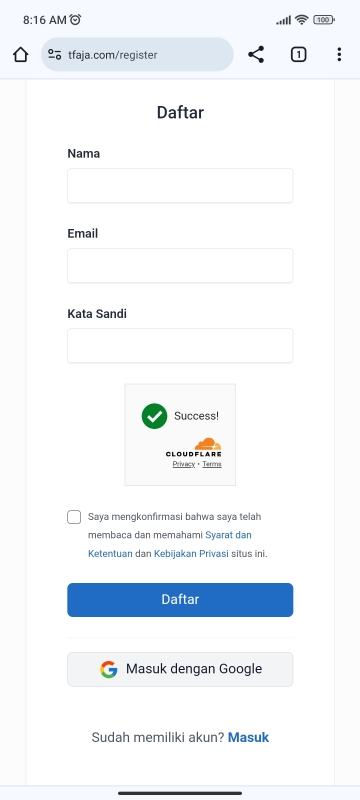
Jika Anda memilih Masuk dengan Google sebagai metode pendaftaran, Anda mungkin akan diminta untuk membuat kata sandi baru saat pertama kali melakukan login.
Masuk ke Dashboard
Halaman pertama yang akan muncul ketika Anda masuk ke akun Anda adalah halaman Dashboard.
Yang tampil di halaman Dashboard, yaitu:
- Jenis paket aktif dan masa berlakunya.
- Daftar profil yang Anda buat dan yang menu yang berkaitan dengan profil Anda.
Anda juga bisa mengakses fitur atau halaman lainnya dari menu yang tersedia di panel sebelah kiri, seperti Akun, Paket, dan halaman Pembayaran.
Membuat profil
Untuk membuat sebuah profil, klik tombol + Buat profil yang ada di halaman Dashboard.
Beberapa informasi yang perlu diisi:
- URL Profil: Ini adalah tautan untuk profil Anda. Isi dengan nama yang ingin Anda jadikan sebagai tautan ketika membuka profil Anda.
- Nama: Ini adalah nama profil Anda. Nama ini akan muncul di halaman profil Anda.
- Bio: Ini adalah teks atau deskripsi singkat yang akan muncul di halaman profil Anda.
Anda bebas mengisi apa saja di kolom bio. Boleh diisi dengan slogan, pesan atau instruksi khusus, alamat, dan lainnya.
Setelah selesai mengisi kolom URL Profil, Nama, dan Bio, Anda dapat melanjutkan proses pembuatan profil Anda ke tahap selanjutnya dengan mengklik tombol Buat.
Pengaturan profil
Di halaman pengaturan profil terdapat dua menu utama, yaitu menu Pengaturan dan Blok (Rekening).
- Pengaturan: Menu Pengaturan adalah halaman yang berisi semua fitur-fitur utama dan pelengkap untuk profil Anda. Fitur-fitur ini terbagi ke dalam beberapa bagian terpisah, yaitu Kustomisasi, SEO, dan Tingkat lanjut.
- Blok: Menu Blok adalah halaman di mana Anda akan memasukkan dan mengelola nomor rekening atau nomor dompet digital yang ditampilkan di halaman profil Anda.
Satu hal yang perlu diperhatian adalah di menu Pengaturan ini ada tombol/switch yang fungsinya untuk mengaktifkan atau menonaktifkan halaman profil Anda.
Jika opsi Profil aktif dinonakifkan, maka semua pengunjung yang membuka tautan profil Anda akan diarakan ke halaman utama Tfaja (tfaja.com) secara otomatis.
Kustomisasi
Beberapa opsi yang terdapat di tab Kustomisasi:
- Logo: Tambahkan logo sebagai foto profil Anda. Logo yang disarankan adalah logo atau gambar yang memiliki rasio 1:1 (bulat/persegi), dan berukuran tidak lebih dari 2 MB.
- Favicon: Favicon adalah gambar yang ditampilkan sebagai ikon di tab browser Anda. Anda boleh menjadikan Logo sebagai favicon jika ingin keduanya disamakan. Jika favicon tidak ditentukan, maka favicon yang muncul adalah ikon bawaan dari Tfaja.
- Latar belakang: Terdapat beberapa opsi dalam pemilihan latar belakang.
- Preset gradasi: Gradasi yang sudah ditentukan di menu yang ada.
- Warna: Masukkan kode warna yang Anda inginkan dalam format HEX
- Gradasi: Masukkan kode warna gradasi yang Anda inginkan selain dari yang ada di preset.
- Gambar kustom: Masukkan gambar Anda sendiri sebagai latar belakang. Ukurannya tidak lebih dari 2 MB.
- Font: Pilih font yang Anda inginkan sebagia font utama untuk halaman profil Anda.
- Ukuran font: Tentukan ukuran font dari halaman profil Anda.
SEO
Beberapa opsi yang terdapat di tab SEO:
- Visibilitas mesin pencari: Fitur ini berguna untuk menentukan apakah halaman profil Anda dapat diindeks oleh mesin pencari atau tidak. Jika diaktifkan, maka Google diizinkan untuk menampilkan konten yang ada di halaman profil Anda.
Jika dinonaktifkan, maka Google (dan mesin pencari lainnya) akan diblokir sehingga tidak akan mengindeks profil Anda. Fitur ini bisa dimanfaatkan jika Anda tidak ingin profil Anda muncul di halaman pencarian Google. - Judul halaman: Judul halaman berguna untuk memberikan judul baru pada halaman profil Anda. Jika diisi, maka judul halaman profil (bukan nama profil) Anda akan berubah. Sebagai contoh, judul standar untuk halaman demo memiliki format
Demo - Tfaja, dan setelah diberi Judul halaman yang baru maka yang yang muncul di tab browser adalahTfaja.com. - Deskripsi meta: Deskripsi meta adalah potongan teks pendek yang bertujuan untuk memberikan ringkasan atau deskripsi singkat tentang profil Anda. Deskripsi meta akan muncul sebagai deskripsi tambahan ketika profil Anda dibagikan ke media sosial atau aplikasi pesan.
- Gambar Open Graph: Gambar Open Graph adalah gambar yang akan muncul sebagai banner yang melengkapi profil Anda ketika dibagikan ke media sosial atau aplikasi pesan. Resolusi yang disarankan adalah 1200 x 630px, dengan ukuran tidak lebih dari 2 MB.
Jika Anda mengisi semua kolom mulai dari judul halaman, deskripsi meta, dan gambar Open Graph, maka tautan Anda akan memiliki tampilan seperti berikut ini jika dibagikan ke aplikasi pesan dan media sosial:
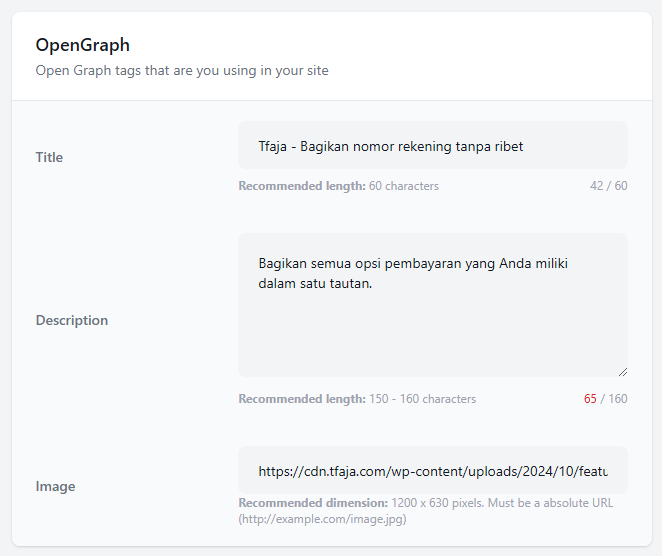
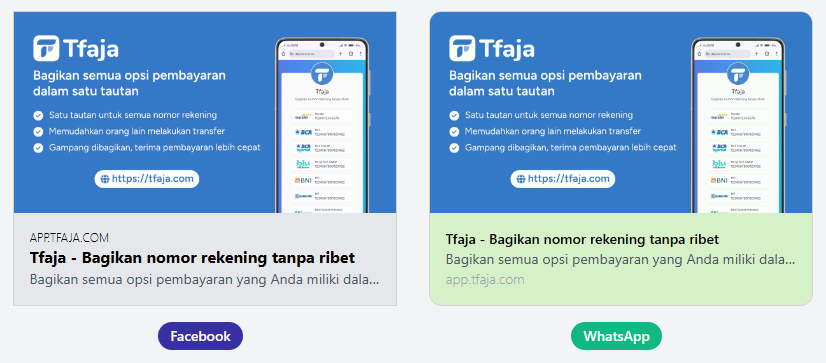
Lanjutan
Beberapa opsi yang terdapat di tab Lanjutan:
- Tautan Leap link: Fitur ini berguna untuk mengarahkan kunjungan ke profil Anda ke sebuah halaman web baru. Untuk mengaktifkan fitur ini, isi dengan alamat situs yang akan dijadikan sebagai tujuan baru. Sebagai contoh, jika Anda memasukkan
https://google.com, maka semua orang yang membuka tautan profil Anda akan diarahkan ke situs Google. Untuk menonaktifkan fitur ini cukup kosongkan saja kolomnya. - Kata sandi: Masukkan kata sandi jika Anda ingin membatasi akses ke halaman profil Anda. Jika profil Anda menjadi akun pribadi, maka setiap pengunjung akan memerlukan kata sandi dari Anda untuk bisa melihat isi profil Anda. Untuk menonaktifkan fitur ini Anda hanya perlu menghapus kata sandi yang ada.
- Hilangkan branding: Opsi ini memungkinkan Anda untuk menghilangkan branding dari Tfaja yang ada di halaman profil Anda (bagian bawah halaman).
Blok akun
Menu Blok (Rekening) adalah halaman di mana Anda akan mengelola nomor rekening atau nomor dompet digital yang ditampilkan di halaman profil Anda.
Satu blok hanya dapat diisi dengan satu akun/nomor rekening (atau satu nomor dompet digital).
Di halaman ini Anda dapat menambahkan, menyortir, dan menghapus blok-blok akun rekening yang tersedia.
Menambahkan akun
Untu menambahkan akun, klik tombol + Tambah blok lalu pilih akun bank atau dompet digital yang ingin Anda tambahkan ke profil Anda.
- Nama: Kolom ini bisa Anda isi dengan nama bank, atau nama Anda sendiri (nama pemilik rekening).
- Rekening: Ini adalah nomor rekening bank (atau nomor dompet digital) yang akan ditampilkan di profil Anda. Nomor ini lah yang akan disalin oleh orang yang mengunjungi profil Anda. Jadi, pastikan Anda mengisinya dengan teliti.
- Aktif: Ini adalah opsi untuk mengatur apakah blok akun Anda aktif (muncul di profil) atau tidak.
Harap dicatat bahwa jumlah maksimal dari blok akun yang bisa Anda masukkan bergantung pada jenis paket yang Anda miliki.
Mengelola blok akun
Setiap blok akun yang Anda tambahkan memiliki beberapa opsi:
- Sortir: Berguna untuk mengubah urutan blok akun yang ditampilkan di profil Anda.
- Hapus: Jika ingin menghapus blok akun yang tidak lagi dibutuhkan.
Membuat QR code
Fitur QR code berguna sebagai alternatif jika Anda ingin membagikan tautan profil Anda menjadi bentuk visual yang bisa di-scan oleh orang lain. Fitur ini bisa diakses melalui menu yang terdapat di halaman Dashboard.
Di halaman pembuatan QR code, Anda bisa menyesuaikan beberapa elemen dari tampilannya, seperti warna utama, warna latar belakang, radius sudut, jenis QR, dan lainnya. Setelah selesai, Anda bisa langsung mencetaknya atau men-download-nya ke perangkat Anda untuk dibagikan ke orang lain.
Statistik profil
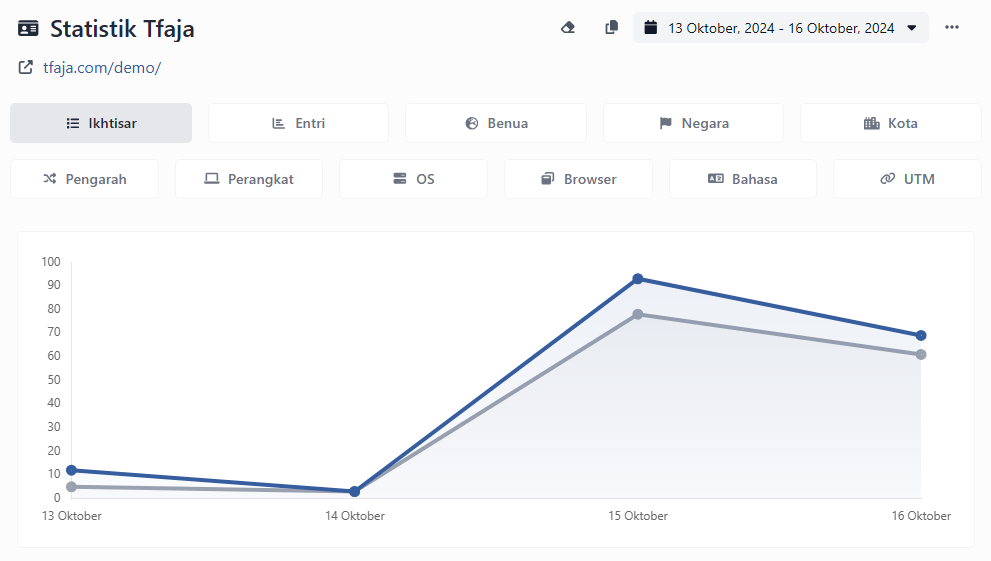
Tfaja memiliki fitur analitik (hanya tersedia di paket Premium) yang berguna jika Anda ingin melihat statistik pengunjung profil Anda. Fitur analitik ini memberikan informasi tentang lokasi geografis, jenis perangkat, dan sumber trafik pengunjung Anda.
Untuk melihat statistik profil Anda, Anda bisa mengakses fitur analitik dari halaman Dashboard dan kemudian klik menu (titik tiga) di samping nama profil di dalam tabel, lalu pilih Statistik. Menu Statistik juga dapat ditemukan saat Anda berada di halaman pengaturan profil Anda.
Informasi akun
Untuk melihat dan mengelola akun Anda, buka halaman Akun dari Dashboard dengan mengklik nama akun Anda (posisinya di kiri bawah) lalu pilih Akun.
DI halaman Akun, Anda bisa mengubah beberapa informasi berikut:
- Nama akun
- Alamat email
- Zona waktu yang digunakan
- Aktivasi fitur Autentikasi dua faktor
- Kata sandi akun
Mengelola paket
Di halaman Akun, Anda juga dapat melihat detail paket yang aktif untuk akun Anda dengan memilih menu Paket.
Di halaman Paket Anda bisa mengubah jenis paket Anda, sesuai dengan keinginan. Jika ingin melakukan upgrade, Anda cukup mengklik tombol Perbarui/Ubah Paket dan memilih paket yang baru, kemudian mengikuti tahap selanjutnya sampai selesai.
Jika Anda memiliki kode voucher, Anda bisa menukarkan kodenya dengan dua cara.
- Daftar dengan paket Free lalu menukarkan kode
- Daftar akun dan langsung menukar akun di halaman pembayaran
Untuk cara pertama, Anda dapat mendaftarkan akun Free terlebih dahulu kemudian masuk ke halaman akun Anda, kemudian pilih menu Tukar kode. Tentukan jenis paket yang diinginkan (harus valid), dan masukkan kode yang Anda miliki. Jika kodenya diterima, paket Anda akan langsung berubah sesuai dengan jenis paket yang valid untuk kode voucher yang dimasukkan. Perlu diperhatikan bahwa paket Anda saat ini akan ditimpa jika Anda menukar kode yang berbeda dengan paket yang sudah ada.
Untuk cara kedua, Anda dapat langsung menukarkan kodenya di halaman pembayaran yang akan muncul jika Anda memilih paket Lite atau Premium saat pendaftaran. Jika Anda terlanjur memilih paket Free saat mendaftar, Anda hanya bisa menukarnya dengan mengikuti cara pertama.
